您是否使用 Microsoft Store App 并且看不到特色应用,特色应用是指他们希望用户知道的应用。如果您是想要了解 Microsoft 的特色应用程序并在查看这些应用程序时遇到问题的用户之一,那么请阅读这篇文章,这有助于解决无法看到功能应用程序的问题。让我们详细了解不同的方法。
方法一:重启系统
大多数情况下,重新启动将有助于解决问题。如果这是一个临时问题,那么重新启动会有所帮助。重启完成后,检查您是否可以看到特色应用程序。如果它没有解决问题,请尝试下一个方法。
方法 2:检查 Internet 连接
如果您的互联网连接较弱,则应用程序将无法加载。检查您的互联网连接并重新启动调制解调器,如果您仍然看不到特色应用程序,请尝试切换您的连接。连接到具有强大网络连接的其他设备并检查应用程序。
方法 3:检查 Windows 更新
让您的系统保持最新是一个很好的做法。检查是否有任何待处理的更新。
第 1 步:一起使用Windows + I键打开Windows 设置。
第 2 步:点击更新和安全
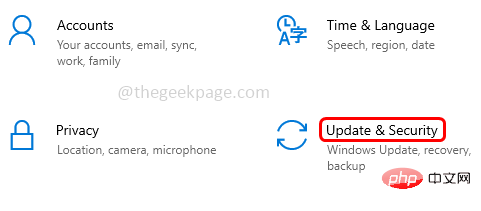
第 3 步:在右侧单击检查更新按钮
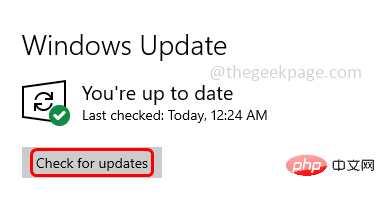
第 4 步:如果有任何更新,它会自动更新,如果没有,它会说您的系统是最新的。
方法 4:重置 Microsoft Store 应用
第 1 步:同时使用Windows + I键打开 Windows设置。单击应用程序。
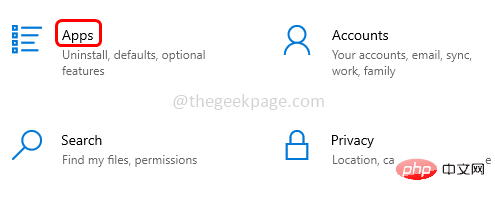
第 2 步:在右侧,在搜索类型Microsoft Store中的应用和功能下。
第 3 步:选择Microsoft Store 并单击Advanced options。
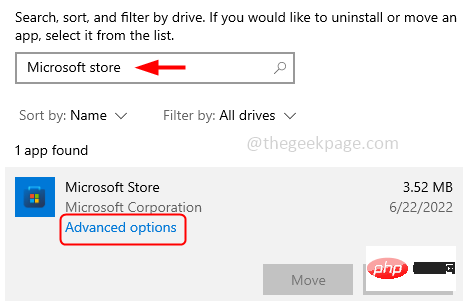
第 4 步:向下滚动并单击“重置”按钮。
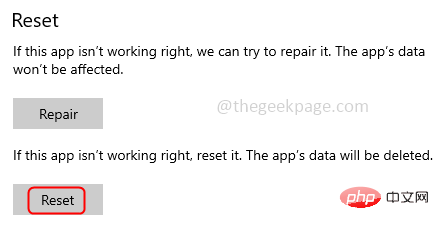
第5步:会出现一个弹出窗口,说这将永久删除应用程序的数据,点击重置
第 6 步:这将删除所有缓存并重置为默认状态。它应该可以解决问题
方法 5:使用 Windows 疑难解答
第 1 步:同时使用Windows + I键打开 Windows设置。
第 2 步:在搜索栏中,输入store并单击Show all results
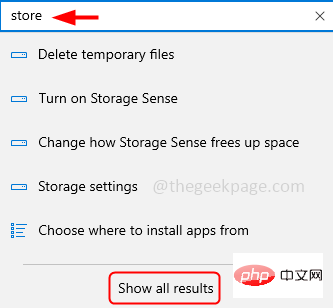
第 3 步:在搜索结果中单击“查找并修复 Windows 应用商店应用问题”
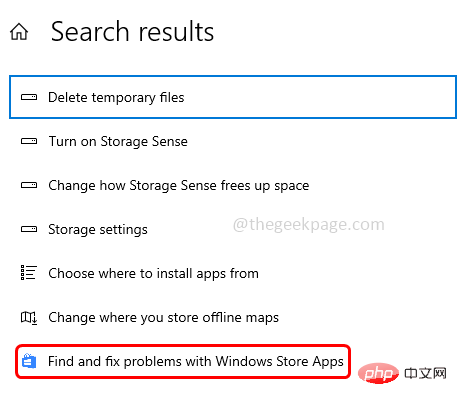
第 4 步:Windows 商店应用程序疑难解答窗口将打开,单击“下一步”。
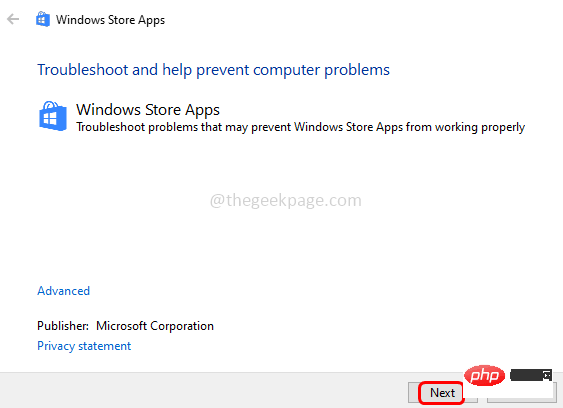
第 5 步:这将检测是否存在任何问题并建议应用必要的修复。如果有任何修复,请应用它们并按照屏幕上的说明进行操作。现在检查您是否可以在 Microsoft Store 上看到特色应用。
方法 6:更改位置
第 1 步:同时使用Windows + I键打开 Windows设置。点击时间和语言。
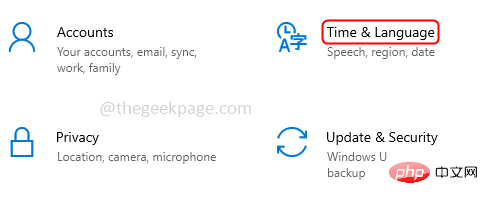
步骤2:从左侧点击Region,在右侧的 country 或 region 点击下拉菜单并选择一个国家来更改地区,这里我选择的是美国。
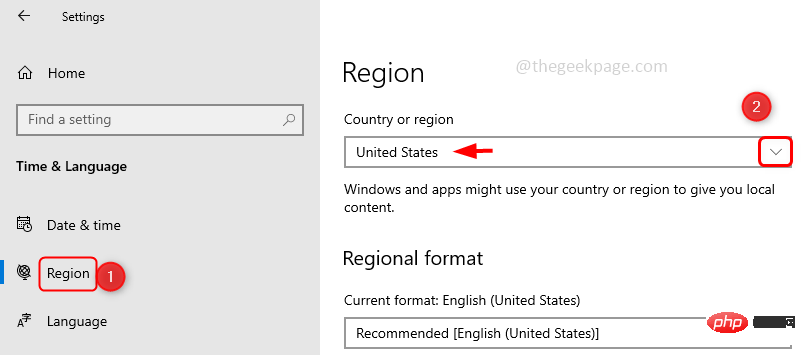
第 3 步:现在更改 Microsoft Store 应用程序的默认位置,为此打开Windows 设置并单击隐私
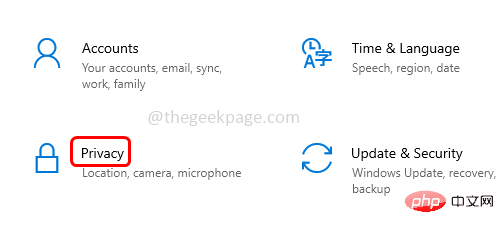
第 4 步:从左侧窗格中单击位置,然后在右侧向下滚动并单击默认位置下的设置默认按钮
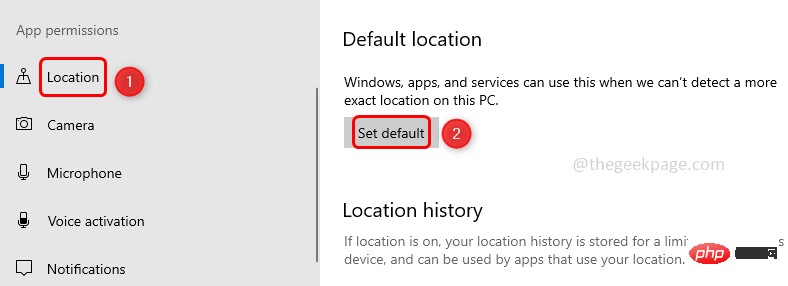
第 5 步:这将打开一个地图窗口。在左侧,有一个搜索栏,输入要设置为默认的地区/国家,然后从搜索结果中选择它。
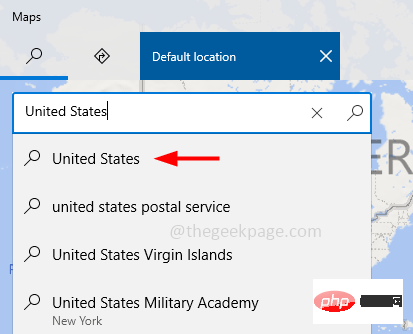
第 6 步:重新启动系统。现在,Microsoft App 将默认使用更改后的位置。检查问题是否已解决,您可以在 Microsoft Store App 中看到特色应用。
以上是在 Windows 10 修复上看不到 Microsoft Store 中的特色应用程序的详细内容。更多信息请关注PHP中文网其他相关文章!
 telegram是什么软件Jul 07, 2022 pm 05:05 PM
telegram是什么软件Jul 07, 2022 pm 05:05 PMTelegram是一款跨平台的即时通讯软件,用户可以相互交换加密与自毁消息,发送照片、影片等所有类型文件;Telegram有加密聊天的功能,使用这种功能,聊天双方的内容完全保密,不会担心被监控或被第三方偷窥。官方提供Android、iOS、Windows、macOS、Linux和网页版等多种平台客户端;同时官方开放应用程序接口,有许多第三方的客户端可供选择 。
 armoury crate是什么软件Jul 18, 2022 pm 03:52 PM
armoury crate是什么软件Jul 18, 2022 pm 03:52 PMarmoury crate是一款简易实用,功能全面的华硕系统控制软件;通过Armoury Crate平台,可以启动主页面上的系统性能模式调整、设置相关应用软件、获取系统信息,当机器连接支持的外设时,也可以使用Armoury Crate中所整合的Lighting、AURA Sync功能进行各种灯光特效的设定。
 xrkit是什么软件Jul 18, 2022 pm 03:13 PM
xrkit是什么软件Jul 18, 2022 pm 03:13 PMXRKit是为华为手机场景提供场景化、组件化的AR解决方案的框架软件,也就为华为相机,提供了虚拟模型在真实世界中的呈现。XRKit软件支持AR SDK,能与Unity3D引擎兼容,包括PTC Vuforia,ARKit,ARCore等。为AR呈现能力、人脸特效、光影特效;它属于华为XR生态的基础性软件。
 推特是什么软件Jul 13, 2022 am 11:07 AM
推特是什么软件Jul 13, 2022 am 11:07 AM推特(Twitter)是一个社交网络及微博客服务软件,是一家美国的公司;Twitter利用无线网络、有线网络、通信技术进行即时通讯,是微博客的典型应用,允许用户将自己的最新动态和想法以短信息的形式发送给手机和个性化网站群。
 glance by mirametrix是什么软件Jul 28, 2022 am 10:59 AM
glance by mirametrix是什么软件Jul 28, 2022 am 10:59 AMglance by mirametrix是一款眼球追踪软件;glance是由Mirametrix开发的应用程序,软件配合红外摄像头可识别用户脸和眼睛的方向,其中主要包括了状态检测、智能指针和窗口分屏三个功能。
 ldplayer是什么软件Aug 02, 2022 pm 02:59 PM
ldplayer是什么软件Aug 02, 2022 pm 02:59 PMldplayer是一款多功能Android操作系统的模拟器,通过它可以直接在PC上运行Android智能手机游戏,是将家用PC或笔记本电脑转变为运行移动软件的游戏机的方法;ldplayer可以用来进行联网,用户可以和其他人一起开启联机对战。
 rav endpoint protection是什么软件Aug 11, 2022 pm 04:06 PM
rav endpoint protection是什么软件Aug 11, 2022 pm 04:06 PMrav endpoint protection是瑞星杀毒软件;RAV是“RisingAnti-virus”的缩写,是瑞星反病毒软件的意思,瑞星杀毒软件采用获得欧盟及中国专利的六项核心技术,形成全新软件内核代码,具有八大绝技和多种应用特性。
 commercial service是什么软件Aug 11, 2022 pm 04:17 PM
commercial service是什么软件Aug 11, 2022 pm 04:17 PMcommercial service指的是商业服务软件;该软件主要为提供产品维修、系统升级、检测换机以及产品咨询等服务,服务的产品包括手机、电视、手表、耳机以及其他配件。

热AI工具

Undresser.AI Undress
人工智能驱动的应用程序,用于创建逼真的裸体照片

AI Clothes Remover
用于从照片中去除衣服的在线人工智能工具。

Undress AI Tool
免费脱衣服图片

Clothoff.io
AI脱衣机

AI Hentai Generator
免费生成ai无尽的。

热门文章

热工具

MinGW - 适用于 Windows 的极简 GNU
这个项目正在迁移到osdn.net/projects/mingw的过程中,你可以继续在那里关注我们。MinGW:GNU编译器集合(GCC)的本地Windows移植版本,可自由分发的导入库和用于构建本地Windows应用程序的头文件;包括对MSVC运行时的扩展,以支持C99功能。MinGW的所有软件都可以在64位Windows平台上运行。

适用于 Eclipse 的 SAP NetWeaver 服务器适配器
将Eclipse与SAP NetWeaver应用服务器集成。

螳螂BT
Mantis是一个易于部署的基于Web的缺陷跟踪工具,用于帮助产品缺陷跟踪。它需要PHP、MySQL和一个Web服务器。请查看我们的演示和托管服务。

Dreamweaver CS6
视觉化网页开发工具

SublimeText3 Mac版
神级代码编辑软件(SublimeText3)






